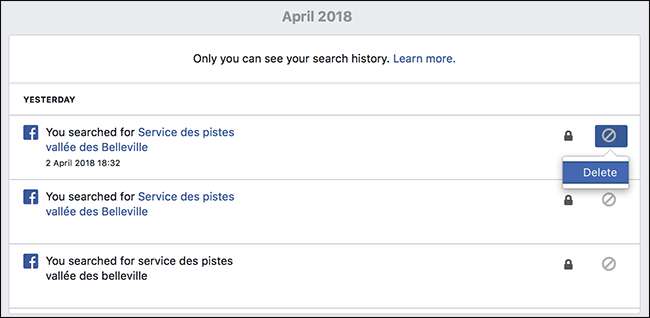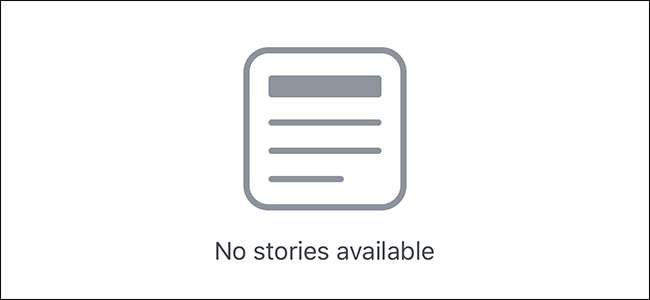
Sökhistorik kan berätta mycket om dig, och det gäller särskilt Facebooks sökhistorik. Om du inte vill att den typen av data ska sitta kvar kan du rensa den här.
Hur du visar din sökhistorik
Hur du kommer till din sökhistorik i första hand varierar lite beroende på om du använder iOS- eller Android-mobilapparna eller webbgränssnittet.
På iOS
Knacka på de tre horisontella linjerna och gå till Inställningar> Aktivitetslogg.
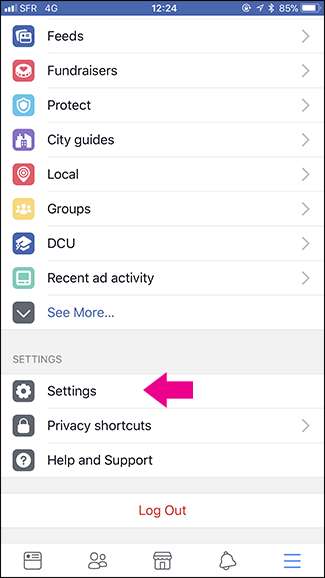
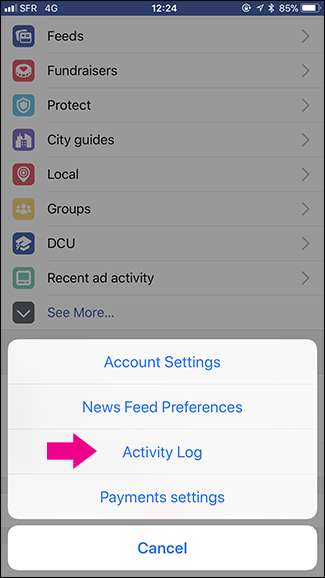
Tryck på rullgardinsmenyn "Kategori" och välj "Sökhistorik".
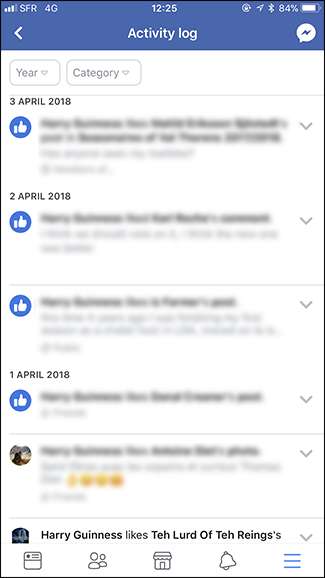
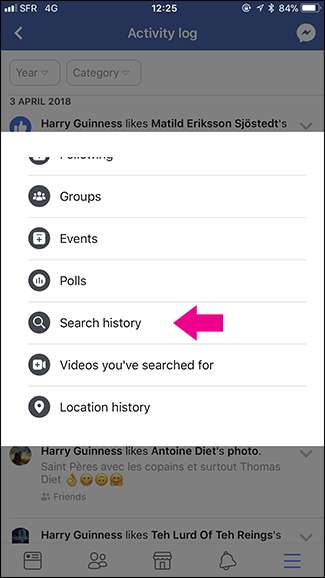
Detta visar alla dina senaste sökningar.
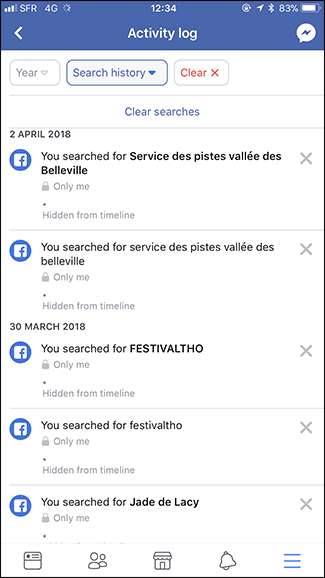
På Android
Knacka på de tre vågräta linjerna, bläddra ner till Hjälp och inställningar och välj sedan "Aktivitetslogg".
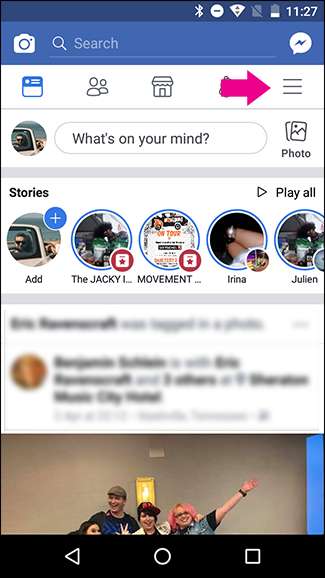
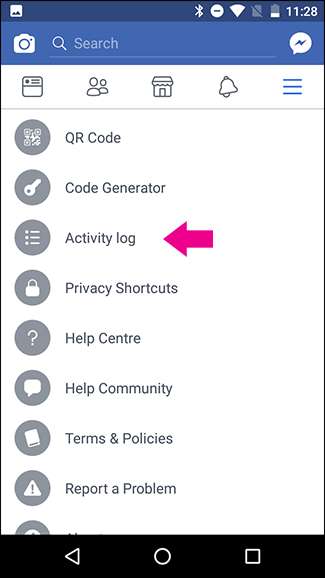
Tryck på inställningen "Filter" och tryck sedan på alternativet "Sökhistorik".
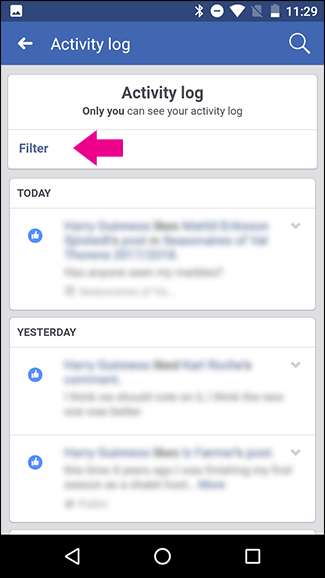
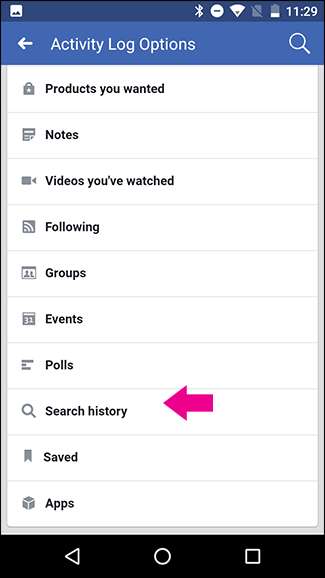
Nu ser du alla dina senaste sökningar.

På Facebook-webbplatsen
Gå till din profil och klicka på knappen "Visa aktivitetslogg".
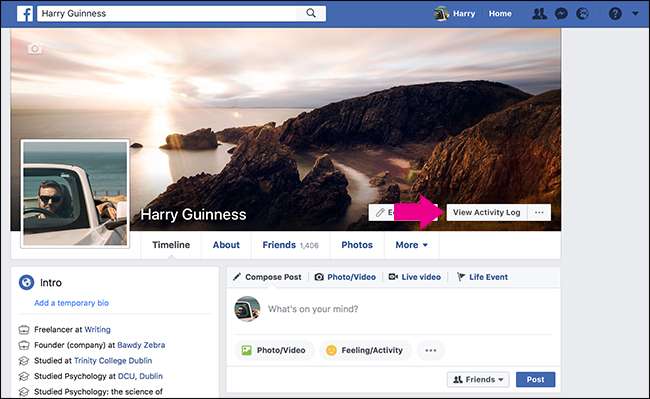
Klicka på alternativet "Mer" i sidofältet Filter.
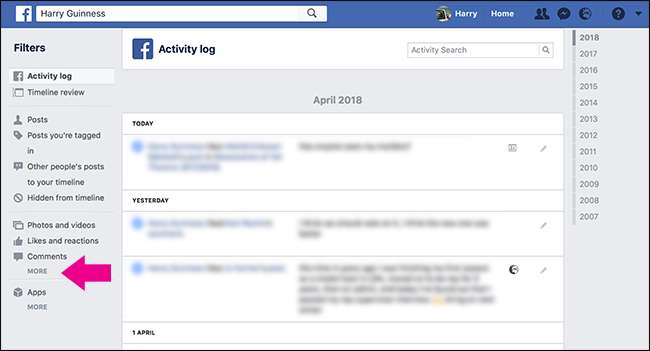
Klicka sedan på inställningen "Sökhistorik".
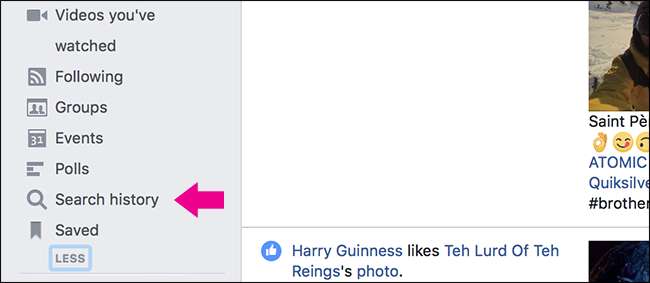
Det här är alla sökningar du har gjort på Facebook.
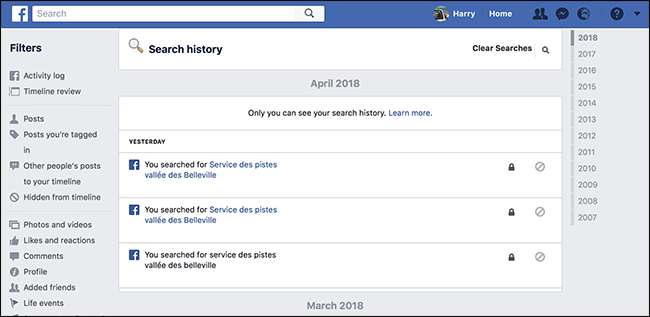
Så här rensar du hela din Facebook-sökhistorik
För att radera hela din sökhistorik, tryck eller klicka på alternativet "Rensa sökningar" i din aktivitetslogg. Den här är ungefär densamma oavsett vilken plattform du använder.
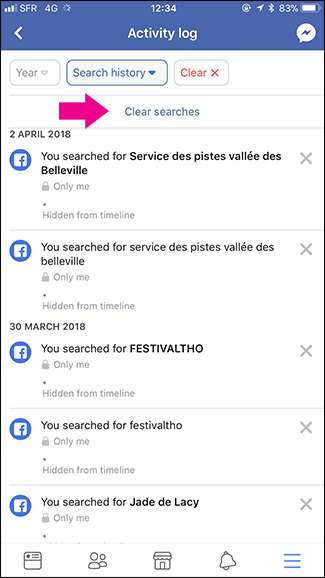
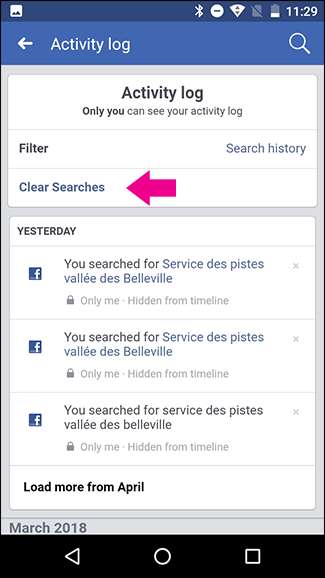
Och precis så försvinner hela din sökhistorik på Facebook.
Så här tar du bort ett enda objekt i din Facebook-sökhistorik
Du kan också ta bort enskilda objekt från din Facebook-historik om du inte vill ta bort det hela. Hur du gör det beror på om du använder iOS- eller Android-apparna eller webbgränssnittet.
På iOS och Android
För att ta bort ett enda objekt från din sökhistorik på iOS eller Android, tryck på X bredvid sökningen du vill ta bort.
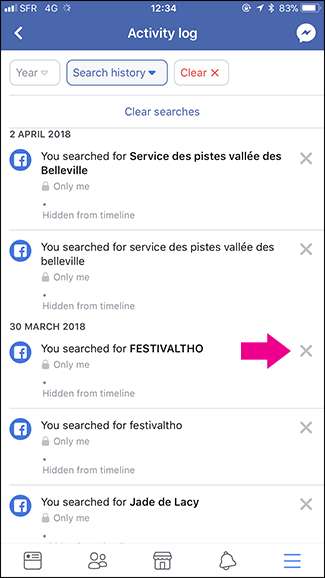
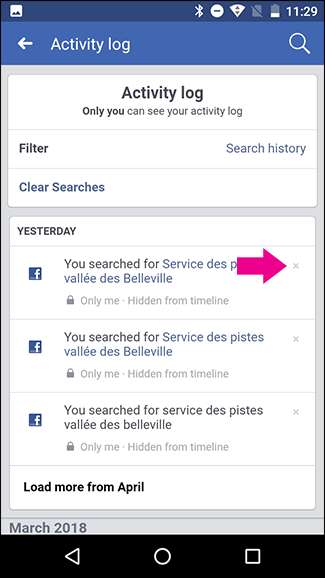
Detta rensar objektet från din sökhistorik.
På Facebook-webbplatsen
För att ta bort en sak från din sökhistorik på webben, klicka på knappen "Redigera" bredvid den.
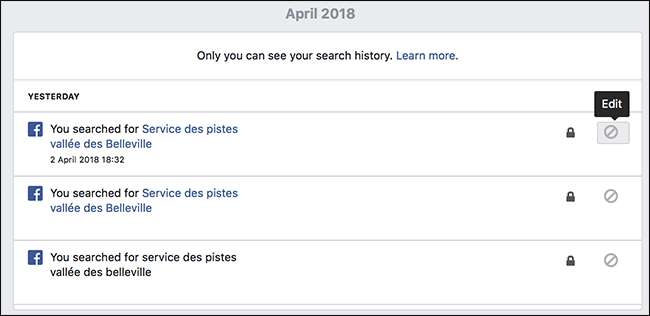
Klicka sedan på knappen "Radera".